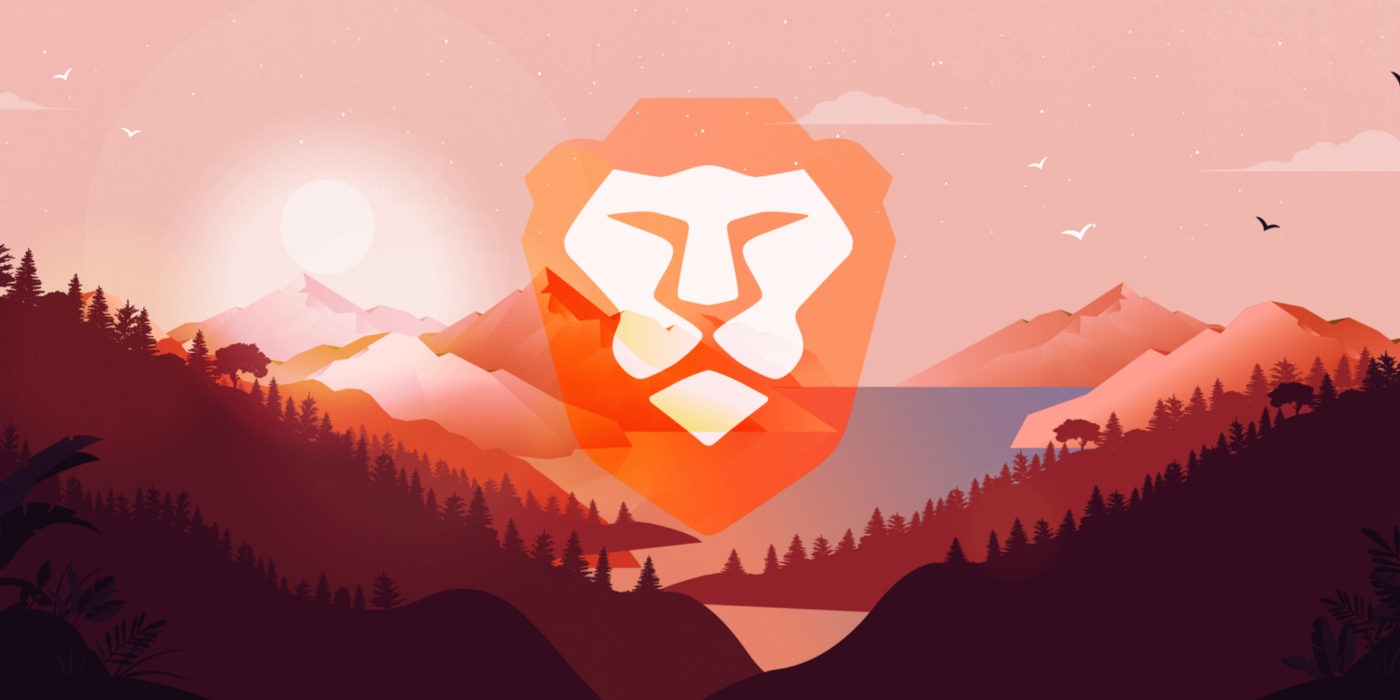
Brave Bowser è una delle piattaforme di browser Web in più rapida crescita con milioni di utenti in tutto il mondo che la utilizzano come driver quotidiano. Brave ha superato le aspettative degli utenti con le sue funzionalità sulla privacy come il blocco della pubblicità integrato e i cookie di tracciamento dalle pagine Web, ecc. Questo dà a Brave browser un vantaggio rispetto agli altri concorrenti perché la maggior parte di loro non enfatizza molto la privacy dei dati.
Inoltre, offre anche altre funzionalità come segnalibri, schede sulla privacy e opzioni di riempimento automatico. Con questa funzione l’utente può aggiungere le parole chiave utilizzate di frequente che verranno automaticamente immesse quando necessario. L’indirizzo può includere tutte le necessità di base come l’indirizzo della posizione, il nome dell’organizzazione, il numero di telefono e altri dettagli. Utilizzando l’opzione di riempimento automatico diventerà meno irritante aggiungere l’indirizzo richiesto in più siti Web senza doversi preoccupare di digitarlo manualmente.
Se ti stai chiedendo come utilizzare la funzione o come aggiungere l’indirizzo per la compilazione automatica su Brave browser, non preoccuparti. Abbiamo elencato tutti i metodi richiesti e le loro istruzioni su come farlo.
Aggiungi indirizzo di riempimento automatico su Brave browser
Brave offre anche all’utente la possibilità di aggiungere più indirizzi ufficio, casa, lavoro, ecc. I passaggi richiesti sono riportati di seguito e non molto complicati.
- Apri Brave browser sul tuo dispositivo desktop.
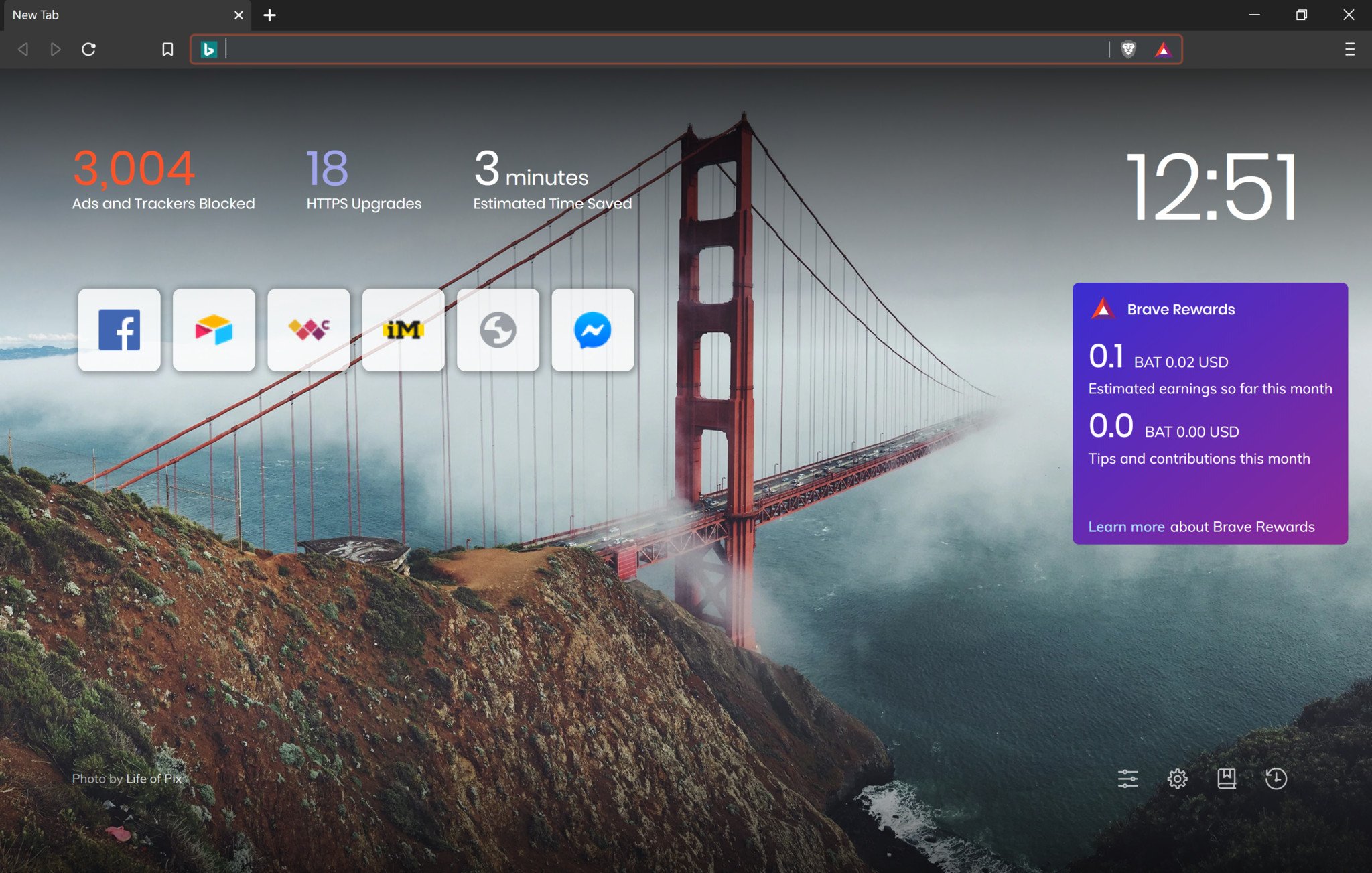
- Dall’angolo in alto a destra della finestra, fare clic sull’icona delle tre linee orizzontali o su più menu.
- Fare clic sull’opzione Impostazioni dal menu a discesa.
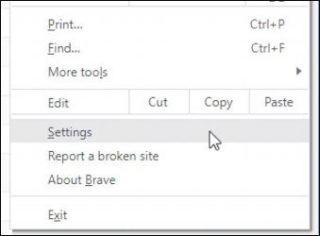
- Ora vai su Impostazioni aggiuntive dal menu a sinistra.
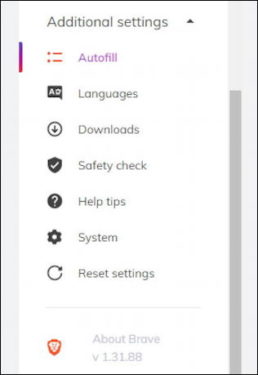
- Selezionare Indirizzo e altro scheda nell’opzione Riempimento automatico.
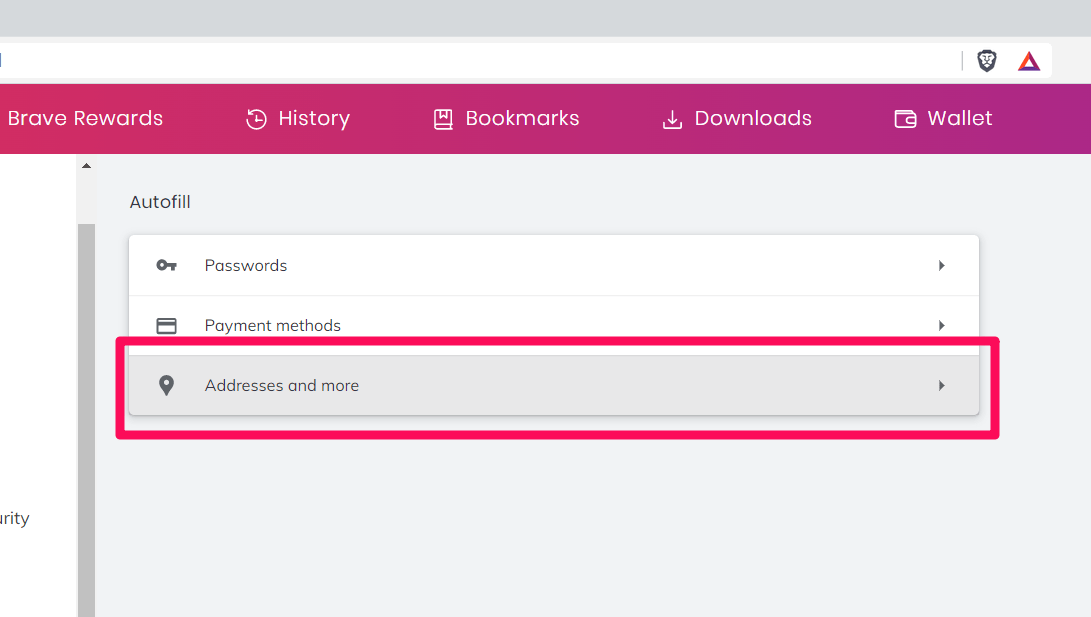
- Accanto a Indirizzi, fare clic sul pulsante Aggiungi.
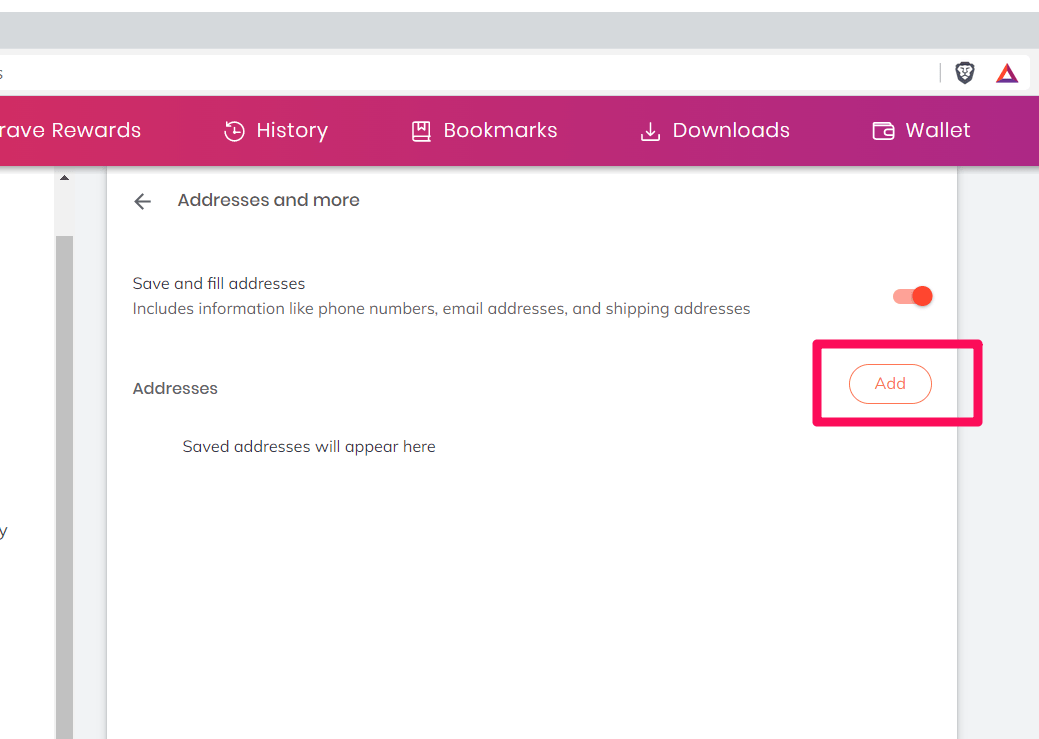
- Apparirà la richiesta Aggiungi indirizzo.
- Riempi la sezione con i dettagli appropriati.
- Ora fai clic sul pulsante Salva.
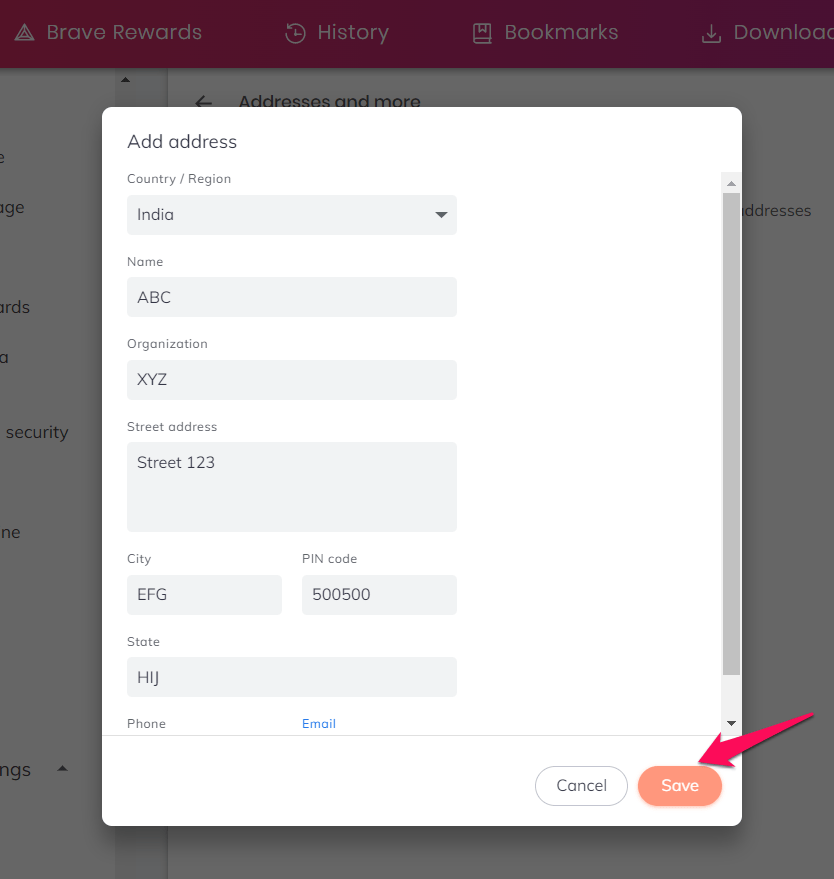
Attiva/disattiva l’opzione di riempimento automatico
Dopo aver aggiunto l’indirizzo è possibile attivare o disattivare l’opzione di riempimento automatico se non si desidera utilizzare l’opzione. Questi sono i passaggi necessari per farlo:
- Avvia Brave Sfoglia sul tuo dispositivo.
- Ora fai clic sull’icona a tre linee orizzontali.
- Ora scegli le impostazioni dall’elenco delle opzioni.
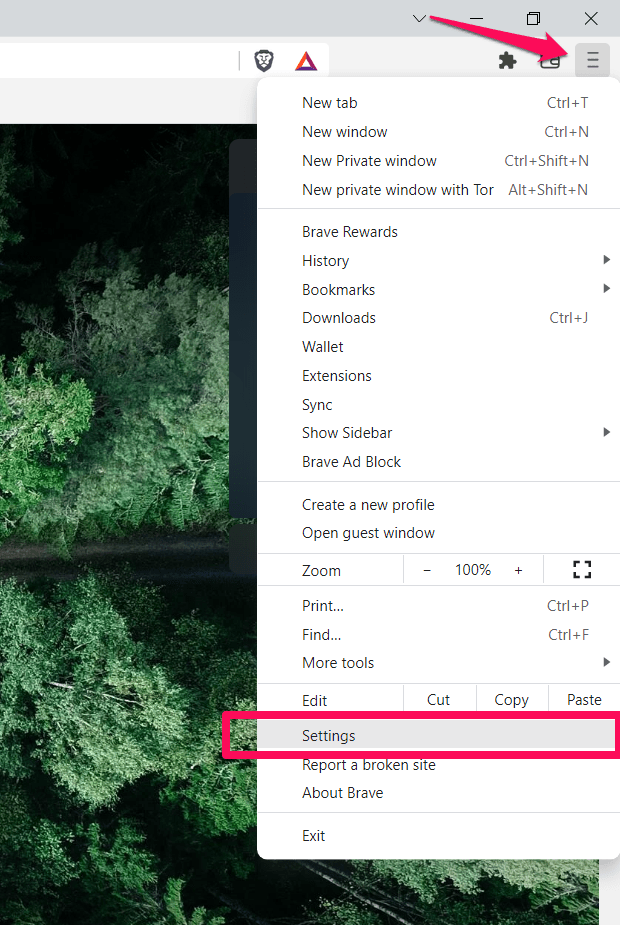
- Dal lato sinistro, vai all’opzione Impostazioni aggiuntive.
- Selezionare Compilazione automatica accanto a Indirizzo e altro opzione.
- Trova l’interruttore denominato Salva e riempi indirizzo.
- Attivalo o disattivalo per abilitare o disabilitare le impostazioni di riempimento automatico.
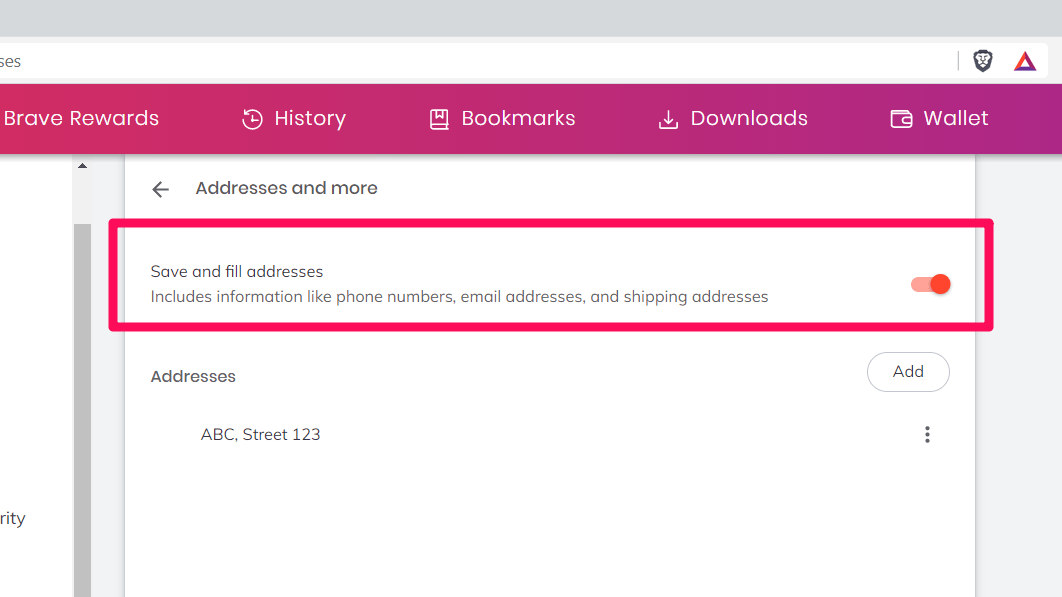
Personalizza l’opzione indirizzo
Se desideri apportare modifiche agli indirizzi aggiunti nell’opzione di riempimento automatico, segui queste istruzioni riportate di seguito:
- Apri Brave browser.
- Passa a Indirizzi e altre opzioni. (Fare riferimento ai passaggi sopra menzionati)
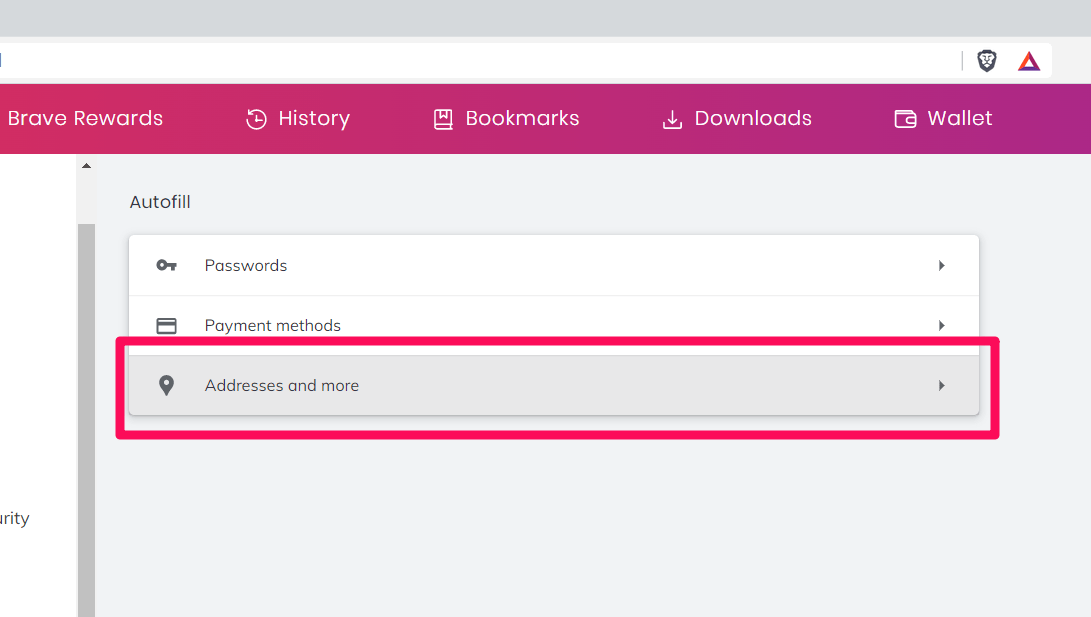
- Ora fai clic su tre punti verticali accanto agli indirizzi aggiunti.
- Scegli Modifica o Rimuovi in base alle tue preferenze.
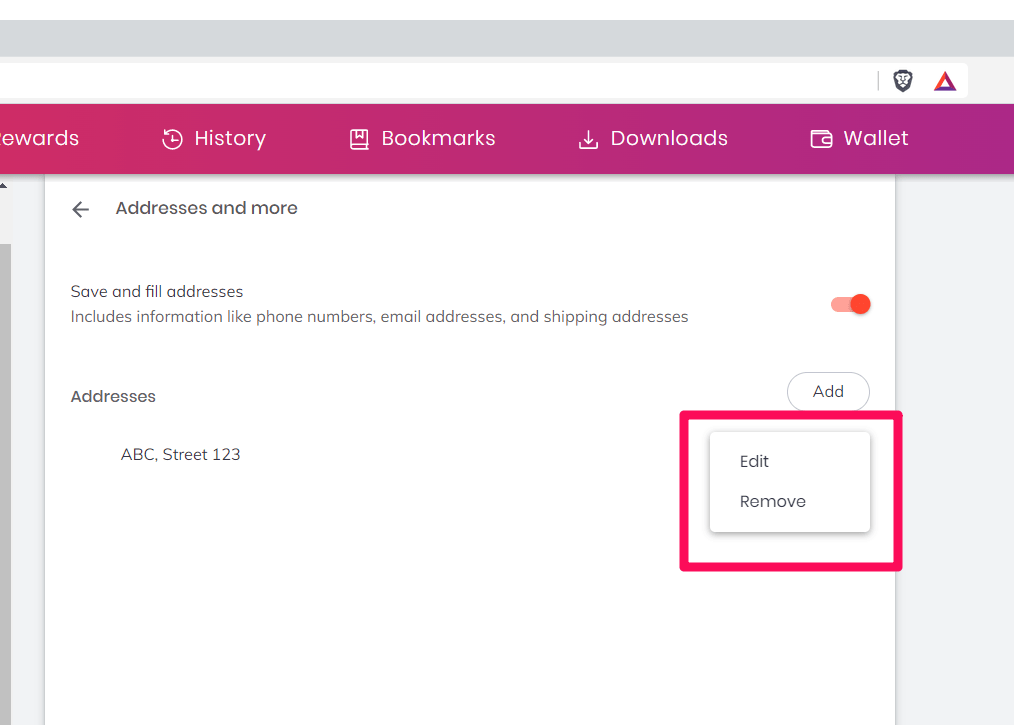
- Dopo aver apportato le modifiche, fare clic sul pulsante Salva.
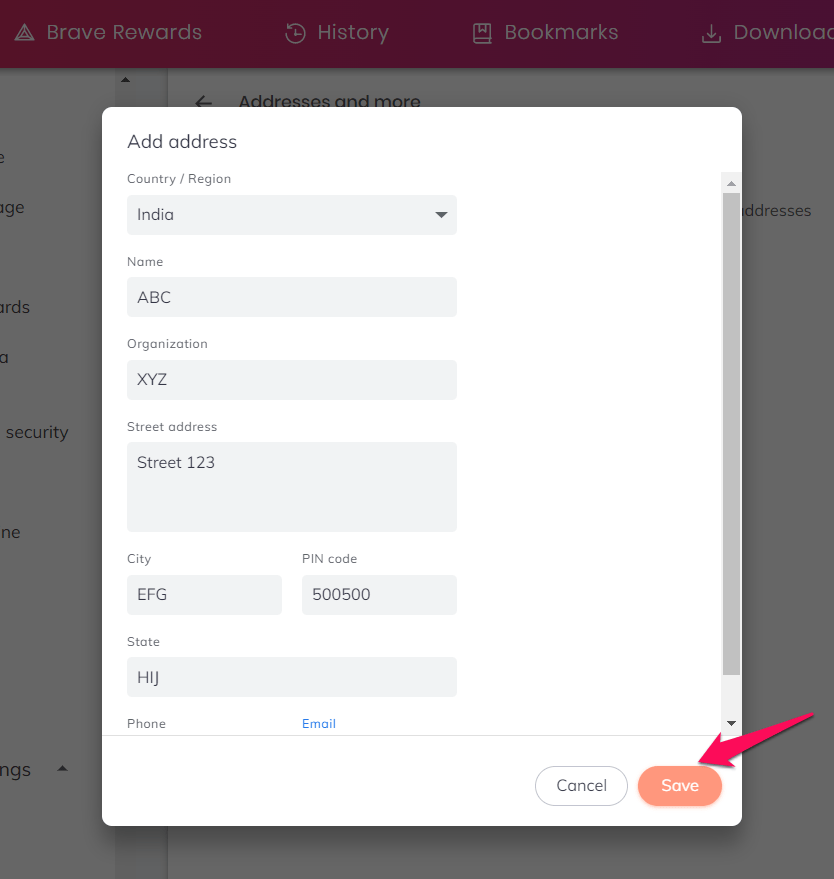
Conclusione
La compilazione automatica è una funzionalità essenziale che consente all’utente di evitare i problemi di inserire gli stessi dettagli o informazioni più e più volte in più istanze. La funzione di riempimento automatico può essere utilizzata con qualsiasi parola chiave come metodo di pagamento, nome utente, password, indirizzi o altro. Se sei preoccupato per la privacy dei tuoi dettagli salvati, non preoccuparti, Brave è un marchio rispettabile che non scende a compromessi con la privacy degli utenti.
Se vuoi sapere come aggiungere l’indirizzo per la compilazione automatica su Brave browser, fai riferimento ai metodi e alle istruzioni sopra elencati nell’articolo.